Како обновити оштећене Виндовс 11
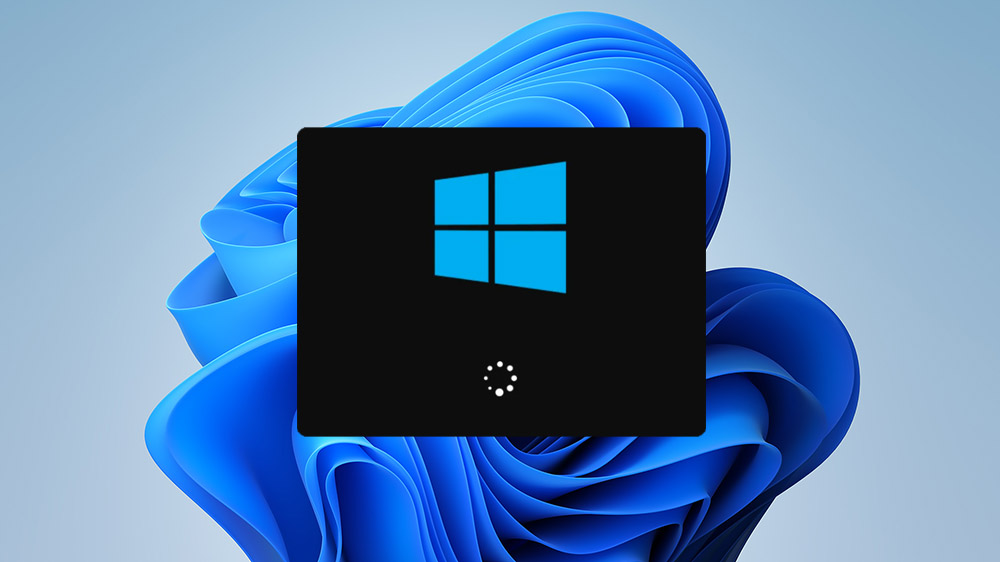
- 4951
- 1429
- Jeremy Jacobi
Рачунар може да одбије да се оптерећује из различитих разлога. Једна од њих је штета на боотлоадер-у. Пошто су датотеке за покретање боотлоадер добро заштићене од случајног уклањања, таква ненормална ситуација је прилично ретка. Типичан случај је уклањање скривеног одељка помоћу боотлоадер-а када користите посебан услужни програм за рад са датотечним системом. Понекад се ова ситуација појави након покушаја инсталирања другог оперативног система на рачунару.
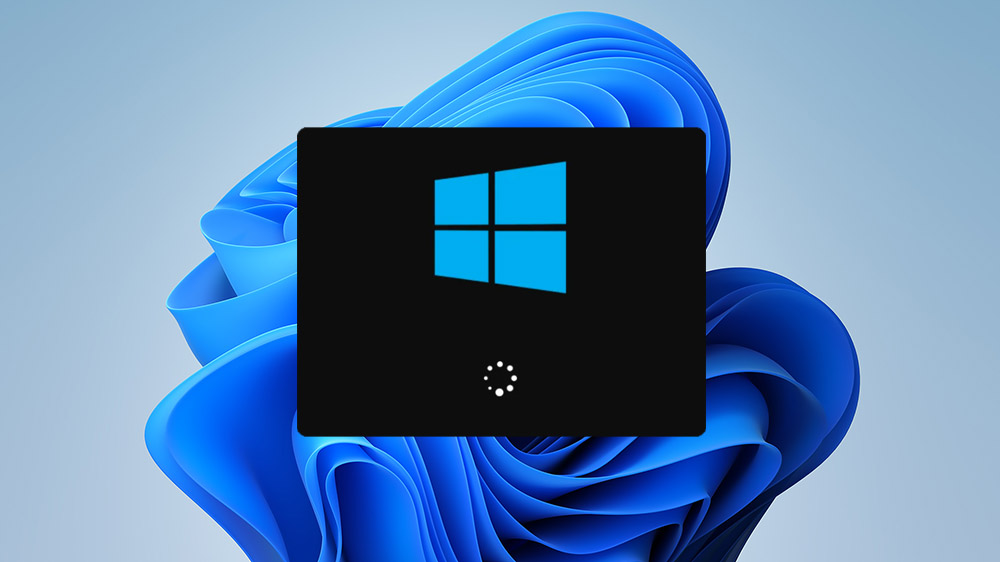
Дијагностичка порука о таквој грешци није увек баш информативна. Реците, фраза типа без уређаја за покретање и да ли оперативни систем није пронађен може указивати на друге проблеме, укључујући хардвер. Али ако видите нешто попут боотмгр-а, не можете да немате сумњу да је реч о боотлоадер-у.
Размотрите главне начине да га вратите у Виндовс 11, који су погодни за "десетине".
Аутоматска рестаурација боотлоадер-а
Ово је најлакши начин да се поврати перформансе система, али то се не може назвати најефикаснијим: то не ради увек. А ипак вас саветујемо да почнете са њим.
Дакле, размотримо како да вратимо Виндовс 11 боотлоадер употребом окружења за опоравак:
- Ако се систем не учита, већ када се појави порука дијагностичке грешке у доњем делу екрана, биће присутна тастер "Додатни параметри", можете ући у окружење за опоравак уз његову помоћ;
- Понекад је оштећење датотека за покретање боотлоадер толико озбиљно да не достигне ово дугме. У овом случају можете да уђете у окружење за опоравак користећи фласх диск за покретање фласх-а. Ако је одсутан, можете га створити на другом ефикасном рачунару. Када се рачунар почне оптеретити са флеш уређаја, након што одаберете језик на следећем екрану, морате да кликнете на фразу "Рестаурација система" (налази се на левој страни), а затим изаберите "претрагу и уклањање кварови "параметар и на следећем екрану -" рестаурација током оптерећења ";
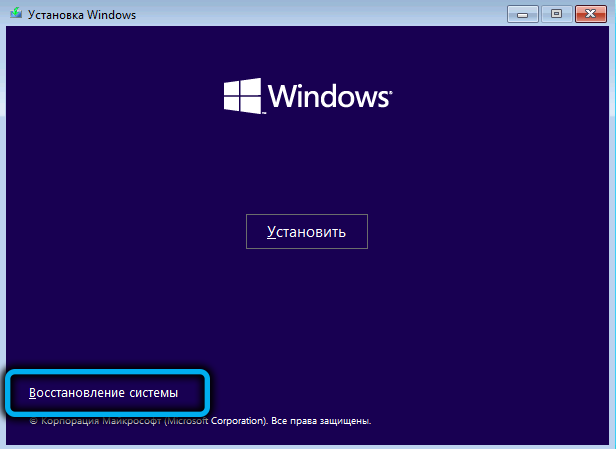

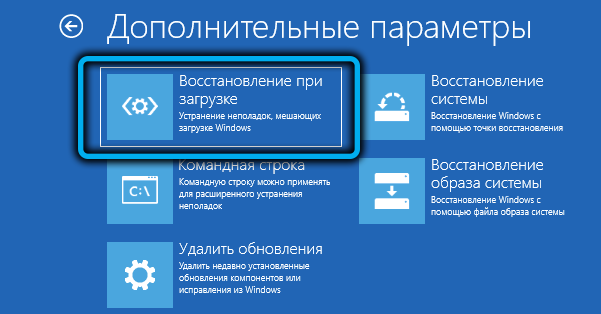
- Као резултат тога, поступак аутоматског опоравка системских датотека ће почети, након чега можете покушати поново покренути систем на уобичајен начин.
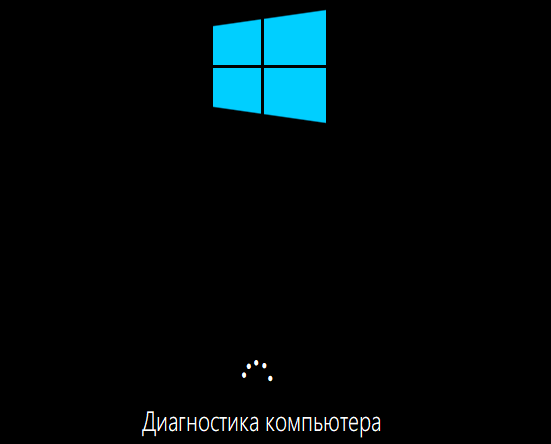
Ако након тога постоји порука о немогућности учитавања због неуспешног покушаја да се врати, потребно је започети напредни, сложени, али и ефикаснији начин ручног обнову боотлоадер-а.
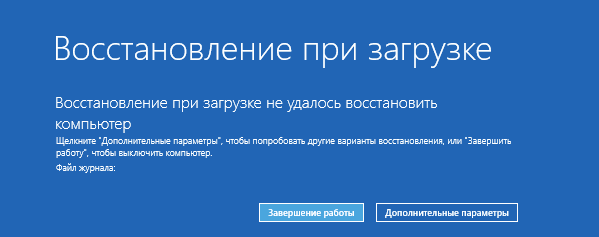
Виндовс 11 Рестаурација кроз командну линију
Да бисте поправили боотлоадер у Виндовс-у, постоји посебан услужни програм, БЦДбоот, који би требало да буде покренут на командној линији. Али метода ће радити само ако нисте искључили точкове и нисте променили конфигурацију.
Корак - АЛГОРИТХМ:
- Уметнимо утоварни флеш диск у УСБ-авион или лаптоп, промените редослед учитавања и оптерећења из овог уклоњивог носача (ако немате такав флеш уређај, мораћете да га створите на другом рачунару);
- Чим покрене инсталација, да бисте покренули конзолу командне линије, кликните комбинацију СХИФТ + Ф10 (или СХИФТ + ФН + Ф10 на одвојеним моделима лаптопа);
- У прозору терминала уносимо два тима узастопно, довршавање уноса увод:
Дискпарт
Јачина листе
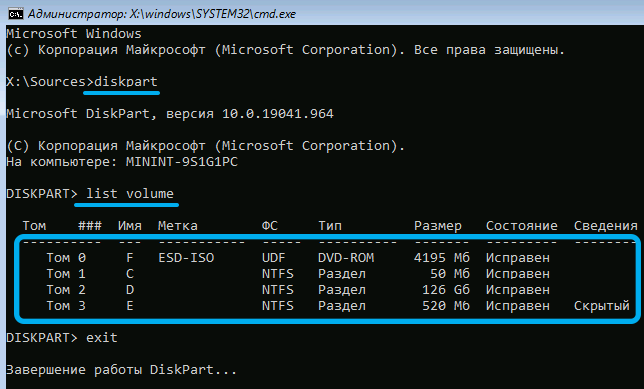
Као резултат тога, приказаће се списак одељка у складу са ознаком свих дискова на рачунару. Пажљиво проучавамо ову листу, требало би да будемо заинтересовани за следеће нијансе:
- Постоји ли део форматиран под мас32 са величином од 100 МБ на листи;
- Да ли је писмо додељено овом одељку (по правилу, то је одсутан);
- Постоји ли део са Виндовс-ом на листи (требало би да знате његову приближну запремину);
- Да ли овај одељак има писмо и које (не нужно ц).
Одсуство писма за одељак форматиран под ФАТ32 значи да морамо да доделимо ово писмо. Да бисте то учинили, прво, унесите наредбу Селецт Волуме Н, где уместо н заменимо број секције приказан у другом ступцу листе. Након притиска у Ентер, уносимо другу наредбу, доделимо писмо = Кс, на тај начин додељује одређено писмо или било које друго, али нужно бесплатно.

За одељак са системом, слово би требало да буде присутно, ако није, додељује се на сличан начин. Остављамо ДискПарт услужни програм, добијајући излаз и притиском на Ентер.

А сада крећемо директно на обнову боотлоадер-а, уносећи наредбу:
БЦДБоот Ц: \ виндовс / с к: / ф аллл

Овде писмо Кс одговара писму које је претходно присвољило од одељка са ФАТ32. Писмо Ц такође може бити другачије ако је Виндовс инсталиран у другом одељку.
Као резултат, ако се у сету нисте грешили, приказаће се текстуалне датотеке које су успешно креиране ", након чега затварамо прозор наредбене линије, остављам инсталацију, промените налог за утовар у уобичајени начин Систем на којем се систем налази). И у закључку смо поново учитавамо рачунар.
Опција за опоравак напредних утоваривача
Ако је претходна метода неуспешна, можете покушати да користите наредбу БЦДбоот у проширеном режиму, са великим бројем параметара. На пример, наведите врсту микропрокортера који се користи: УЕФИ или БИОС.
Почетни кораци овде ће бити исти као у претходном случају: Учитавамо се са инсталационе флеш уређаја, идите у режим командне линије, стећи наредбу:
Дискпарт
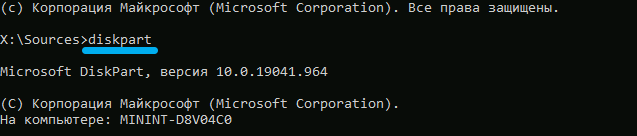
Након тога изводимо команду која ће приказати листу повезаних физичких носача (ССД / ХДД дискове, ДВД погон, флеш дискове или меморијска картица):
Листи диск
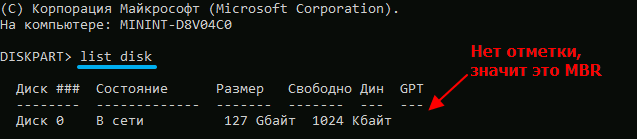
Пронађите диск на којем се систем поставља очигледно није тешко - фокусирајте се на његову величину. Али требали бисмо бити заинтересовани за садржај ГПТ колоне: ако је празан, тада се користи МБР, ако постоји ознака, онда је ово ГПТ диск.
Након тога, бирамо команду која приказује листу одељка, које је загарантовано да се подударају са резултатом претходног тима:
Јачина листе
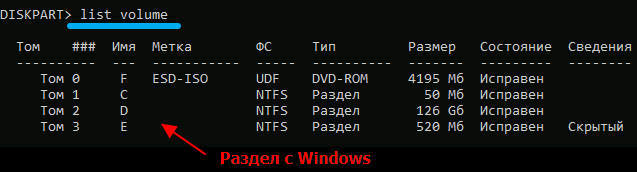
Овде обратимо пажњу на одељак са системом, важно је запамтити његово писмо. Даљње акције зависе од врсте обележавања складиштења.
Обнова МБР Боотлоадер-а
Ако је системски диск МББР, морамо пронаћи активни одељак. Претрага се изводи на следећи начин:
- Регрутујемо тиму за одабир 1, притисните Ентер;

- Представите детаљну партицију, такође потврдите унос притиском на.
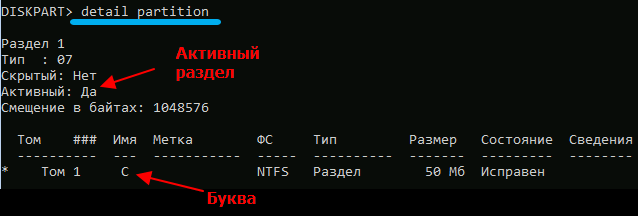
Први тим тима у одељак означен на листи запремине са бројем 1, други приказује детаљне информације о овом одељку. Ако је у линији насупрот тексту "активни одељак" да ", да", то значи да смо се суочили са задатком: Пронашли смо активан одељак. Ако тамо ништа не кошта, понављамо редослед, што указује на децу уместо јединице и тако даље док се не утврди активна количина. Он је онај коме треба да буде назначен за обнову боотлоадер-а.
Ми ДискПаррт тим остављамо тако што ћете уписати ЕКСИТ и притиснути Ентер.

Сада прелазимо на стварну обнову боотлоадер-а добијањем команде:
БЦДБоот Д: \ Виндовс / С Ц: / Ф БИОС

Као што видите, његов формат се не разликује од онога што је описало одељак раније, осим слова система и активних секција.
Размотрите остатак параметара.
/ с - ако након тога постоји писмо са апсорпцијом (у нашем случају са :), затим ће се боотлоадер снимати прецизно у овом одељку. Ако нема слова са апсорпцијом, тим ће се тумачити на следећи начин:
- За рачунаре са УЕФИ / ГПТ-ом утоваривач ће се снимати у одељку ЕФИ;
- Иначе (БИОС / МБР) - у активном одељку.
Параметар / ф може предузети следеће вредности:
- БИОС - Ако је рачунар опремљен БИОС МБР-диском и микропрограмом;
- УЕФИ - за УЕФИ / ГПТ системе;
- Све - и сорте боотлоадер ће се снимати.
Ако ништа није назначено за / ф параметар, снимање ће се у одјељку изабрано по параметру / с, чија ће се врста аутоматски одредити.
Након вежбања команде, можете поново учитати систем у стандардном режиму, а не заборављајући да мењате обрис оптерећења у БИОС-у.
УЕФИ / ГПТ Боотлоадер Рецовери
Званично, Виндовс 11 подржава прецизно ГПТ дискове са УЕФИ, док ће се поступак рестаурације утоваривача разликовати од претходне.
Морамо да утврдимо која је запремина ЕФИ одељак, извршите његово форматирање под ФАТ32 и доделиће одељак јединствено писмо. По правилу, одељак ЕФИ је мали, има атрибут скривене и величине око 100 МБ.
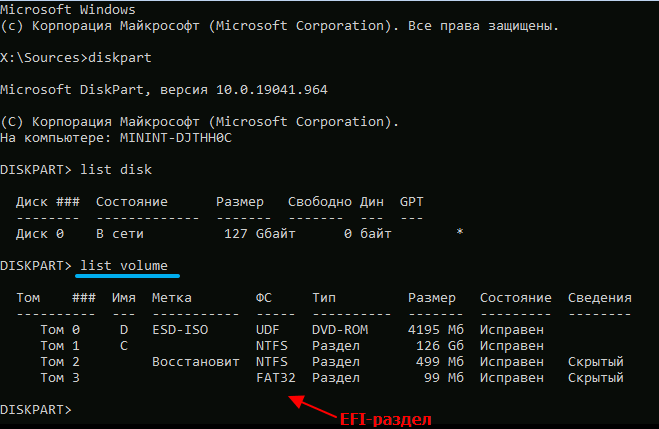
Улазак у ДискПарт, сакупљамо јачину списка и пронађите јачину звука по тим знаковима, сећајући се њеног броја. Затим назовемо наредбу Селецт Волуме Н, где уместо броја замењује жељени број и започнемо форматирање дела формата ФС = ФС = ФСЕ32 команда.
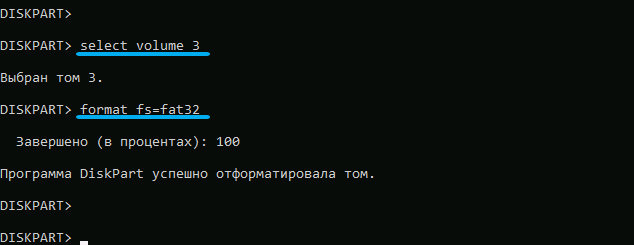
Испуњавамо припрему одељка са боотлоадер-ом од стране додијељеног писма = к команда (писмо може бити било који од незаузета у складу са резултатима команде запремине листе).
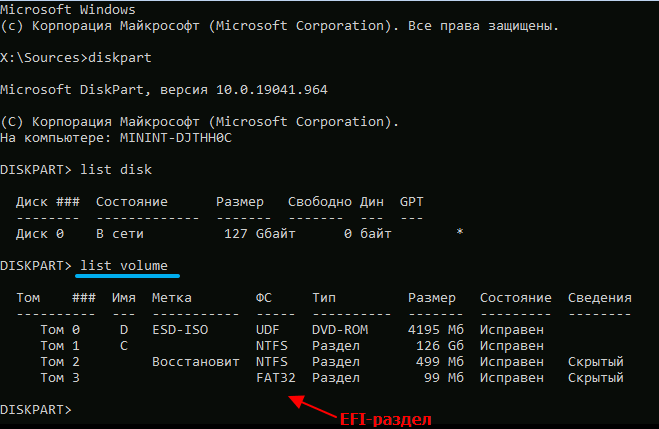
ДискПарт остављамо у командну линију тако да куцате излаз и започните формирање боотлоадер-а:
БЦДБоОТЦ: \ Виндовс / С Кс: / Ф УЕФИ

Детаљно смо испитали параметре овог тима у претходном пододељку.
Остављамо командне линије, поново покренути рачунар, враћајући поступак праве утоваривача. Ако је све урађено у складу са упутствима, неће бити проблема са Виндовс-ом.
Надамо се да ћете према нашим упутствима успети да вратите оштећене прозора 11 боотлоадер-а. Али, ако имате проблема, пишите о томе у коментарима.

